qq截图工具快捷键的设置和使用
1、首先,我们需要登录qq,打开一个对话框,我们可以在工具栏找到剪刀一样的截图工具,点击其边上的三角下拉键,即可出现截图选项。
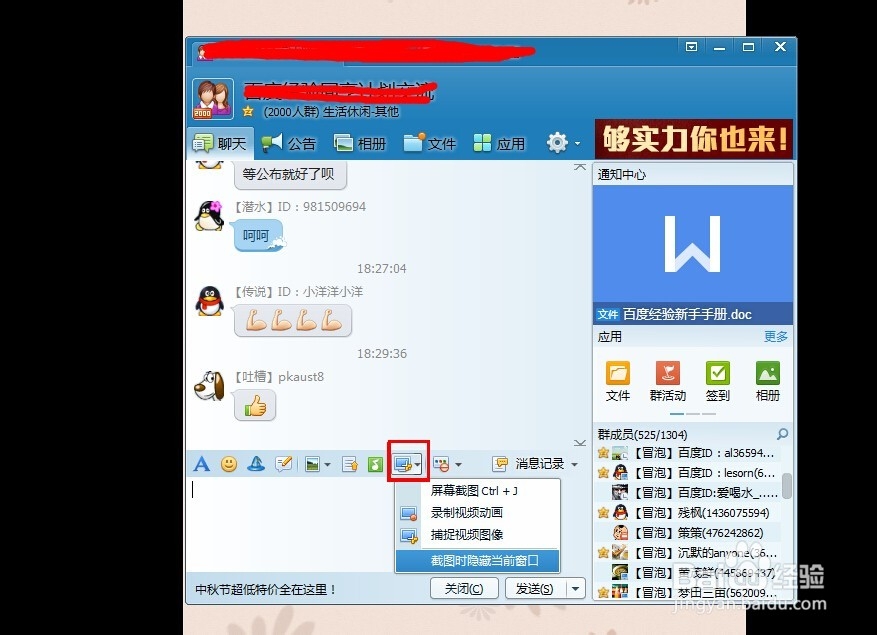
2、下面,我们来设置一下用快捷键进行截图。打开QQ主界面,点击图示系统设置按钮,在弹出的界面中选择热键。
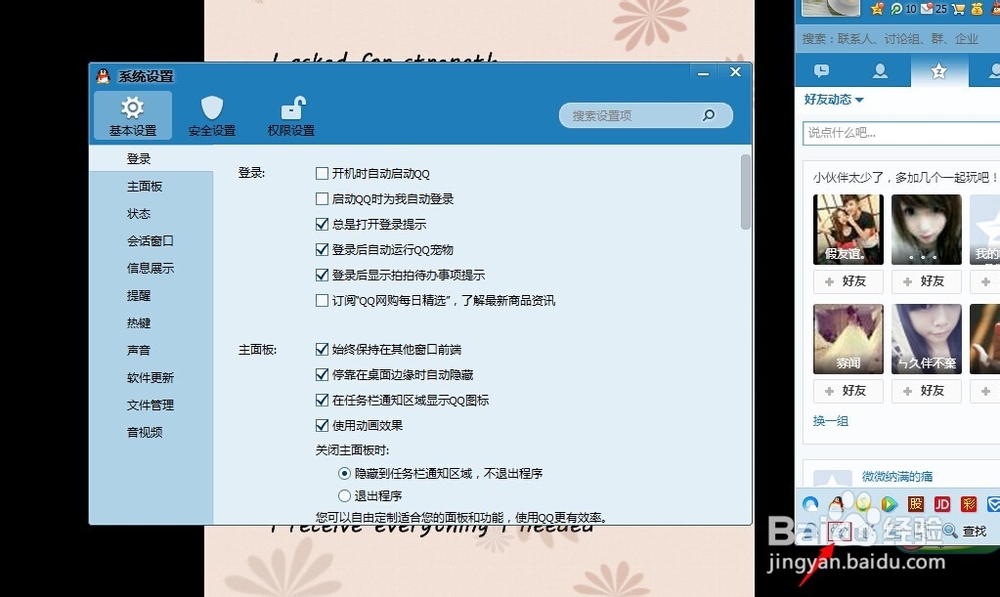
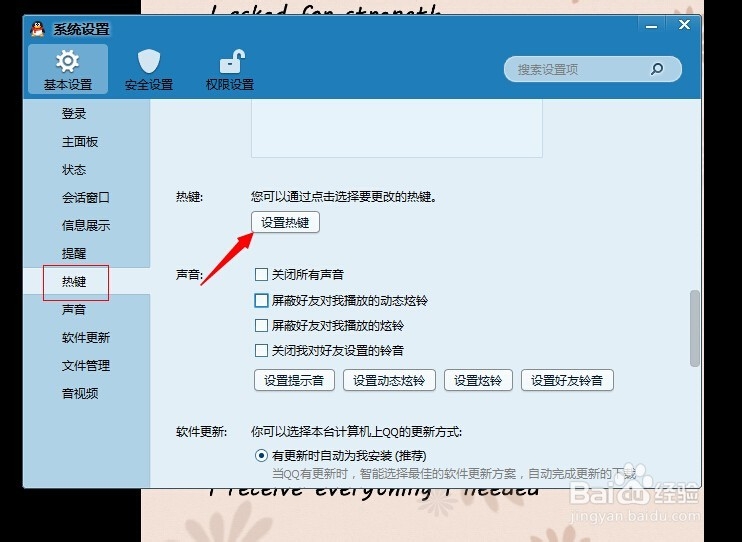
3、点击设置热键,在出现的界面中找到捕捉屏幕选项,点击,即可进行截图快捷键的设置。小编将截图快捷键设置成ctrl+j,大家可以自行设置。
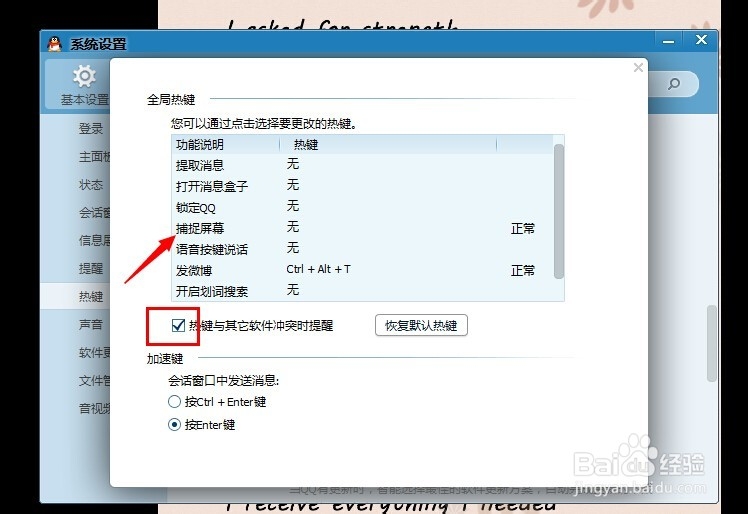
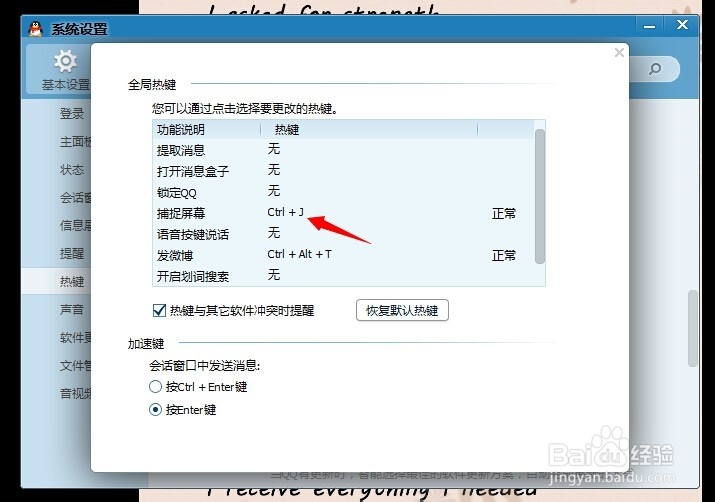
4、通过上述设置,我们就可以在登录QQ的情况下用快捷键进行截图了,按住esc键可退出截图。
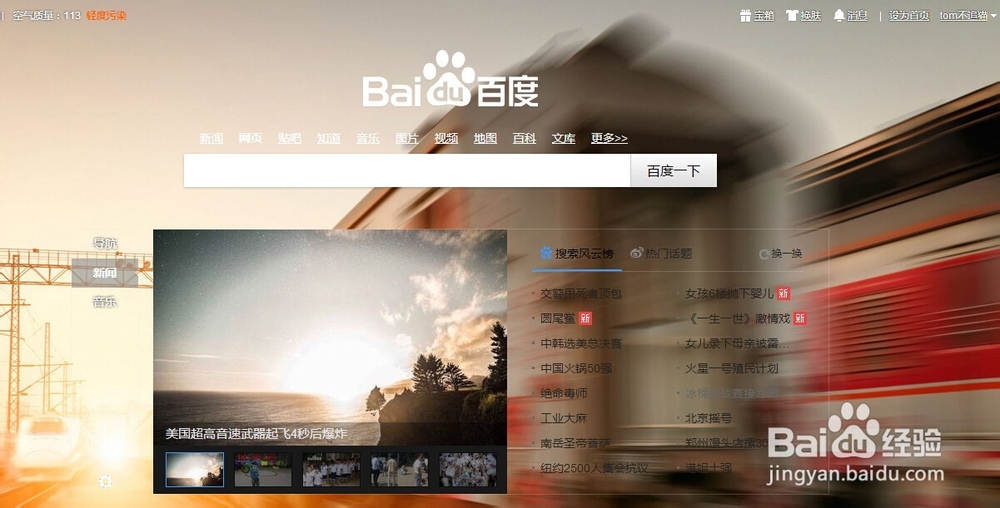
5、当我们按住快捷键选区截图画面后,还可以使用截图工具进行框选、箭头指示、涂抹、打字等多项操作(上面几张图都是qq截图的),确定截图完成后,点击图示保存按钮即可设置截图的保存地址和名称。
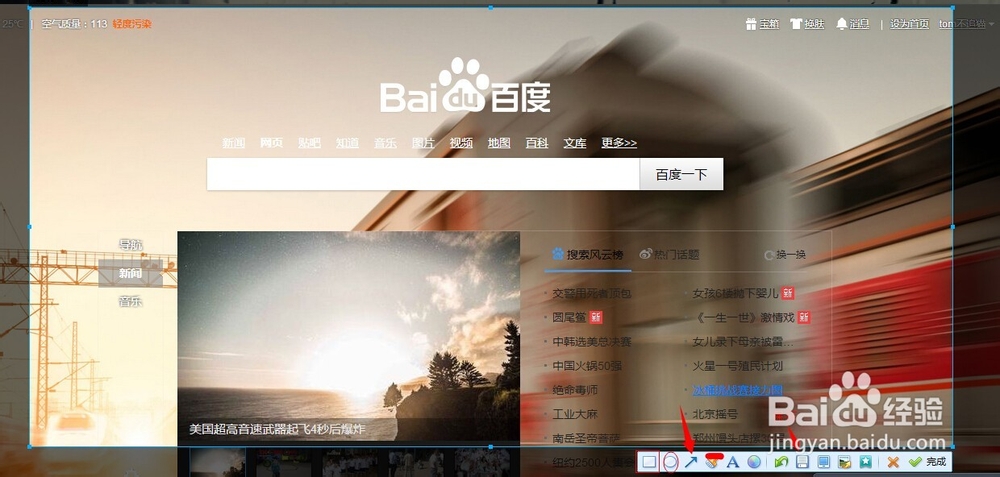
6、当我们觉得快捷键使用不够顺手时,也可以回到系统设置处重新进行热键设置。关于QQ截图快捷键的设置,个人觉得还是很有必要的,大家不妨也为自己的QQ截图工具设置一下快捷键。
声明:本网站引用、摘录或转载内容仅供网站访问者交流或参考,不代表本站立场,如存在版权或非法内容,请联系站长删除,联系邮箱:site.kefu@qq.com。
阅读量:175
阅读量:70
阅读量:53
阅读量:164
阅读量:123